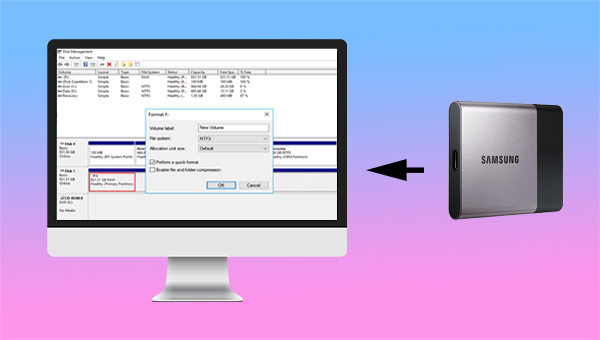
与FAT文件系统和NTFS文件系统不同,RAW文件系统不是标准文件系统,当驱动器显示为RAW时,操作系统将无法识别它,且其中的文件也将无法正常访问。硬盘显示为RAW文件系统可能和分区损坏、病毒感染、坏道、格式化失败等因素有关。
NTFS是一个日志文件系统,这意味着除了向磁盘中写入信息,该文件系统还会为所发生的所有改变保留一份日志。这一功能让NTFS文件系统在发生错误的时候(比如系统崩溃或电源供应中断)更容易恢复,而不会丢失任何数据,因此该文件系统被应用于大部分的硬盘设备上。
当移动硬盘变成了RAW时,您将无法正常访问并读取设备内的数据。所以,您需要将变为RAW的移动硬盘转换成NTFS或FAT32/exFAT等可被Windows识别的文件系统之后才能使用。
刚刚我们了解了NTFS与RAW两者的定义,当我们因为某些原因导致移动硬盘变成RAW时,是可以通过一些方法将其变为NTFS文件系统的,但是为了避免在更改文件系统的过程中造成数据丢失,建议大家优先对设备内的数据进行恢复操作,详情请继续往下阅读。
使用都叫兽™数据恢复软件,可以快速有效地帮助您恢复移动硬盘内的重要数据,下面我们就来详细的了解一下操作步骤吧。
都叫兽™数据恢复软件是一款专门用于恢复各种数据文件的软件,当您不慎误删了重要文件,清空了回收站,或者是格式化了磁盘/存储器,都可以借助该工具将丢失的数据找回。该软件涵盖了四大功能模块,即包含文件恢复、格式化恢复、分区恢复和创建镜像,因此,可以帮您全方位地解决系统使用过程中可能出现的所有数据丢失问题,非常的方便。
借助都叫兽™数据恢复软件恢复数据非常的简单,具体操作步骤如下:
步骤1:下载安装并运行都叫兽™数据恢复软件,在主界面里选择【分区恢复】选项。
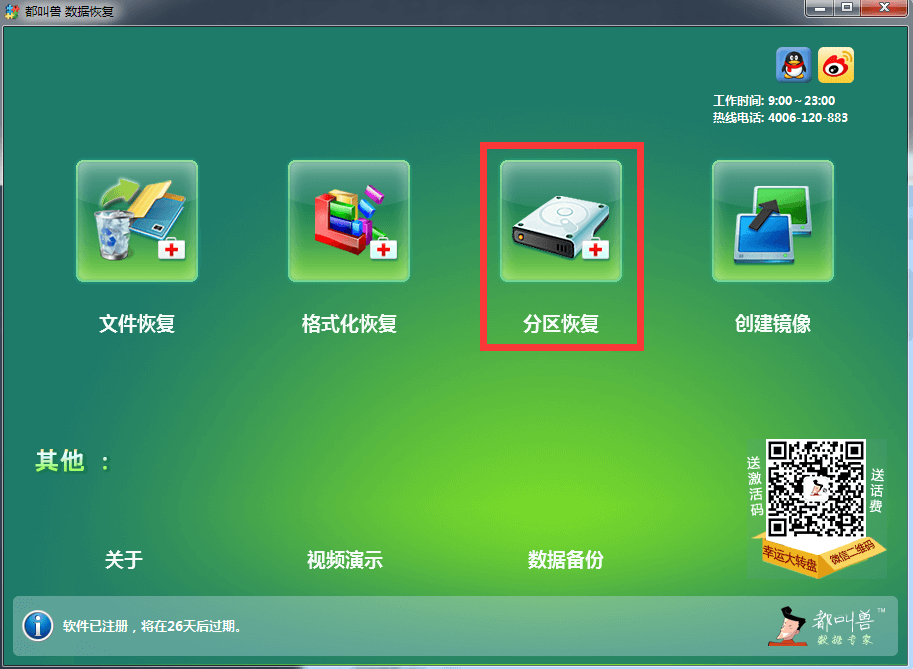
数据恢复功能介绍:
文件恢复 – 快速找回因误删或清空回收站而丢失的文件。
格式化恢复 – 可快速恢复因分区无法访问或被格式化而丢失的文件。
分区恢复 – 可分析并获取分区信息,并完全扫描整个分区。
创建镜像 – 可为分区创建镜像,以备份当前分区状态。
文件恢复 – 快速找回因误删或清空回收站而丢失的文件。
格式化恢复 – 可快速恢复因分区无法访问或被格式化而丢失的文件。
分区恢复 – 可分析并获取分区信息,并完全扫描整个分区。
创建镜像 – 可为分区创建镜像,以备份当前分区状态。
步骤2:接下来选择要扫描的移动硬盘设备,之后点击【下一步】。在高级设置界面选择【默认设置】。
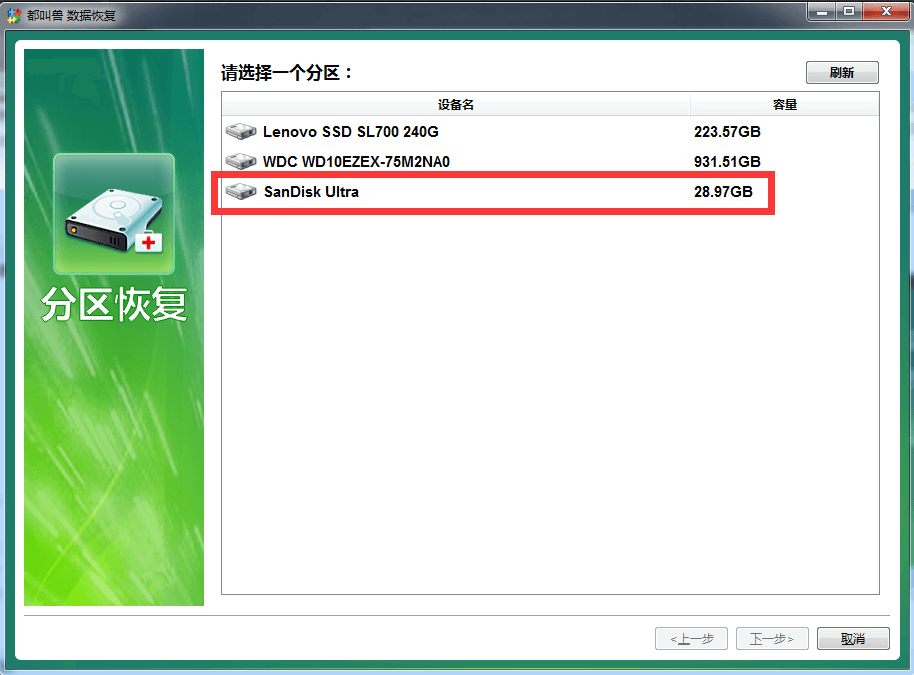
步骤3:之后软件会分析该移动硬盘设备,分析之后,可能会弹出一个“选择你需要的分区进行扫描”的提示窗口,可以根据需要选择对应分区,若不选择,则会扫描全部的分区,耗时会更长一些。扫描结束之后,您可以在右侧预览窗口预览文件,然后勾选您需要恢复的文件,点击右下角的【恢复】按钮即可恢复选中的文件。
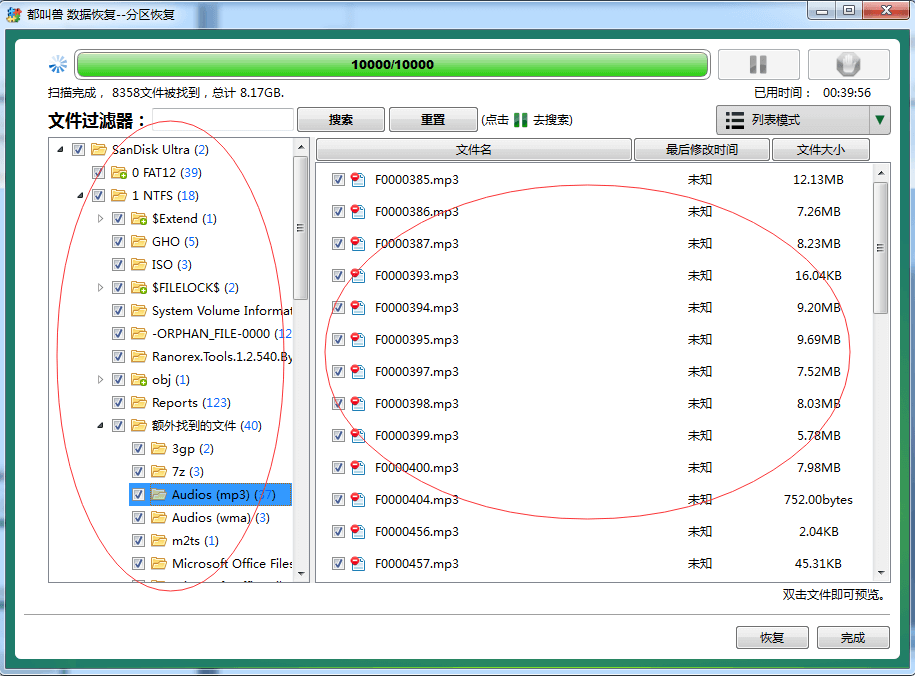
步骤4:接下来选择目标文件夹,点击【浏览】选择其他磁盘来保存恢复的文件,之后点击【恢复】按钮即可开始执行文件恢复的命令,您只需耐心等待即可。
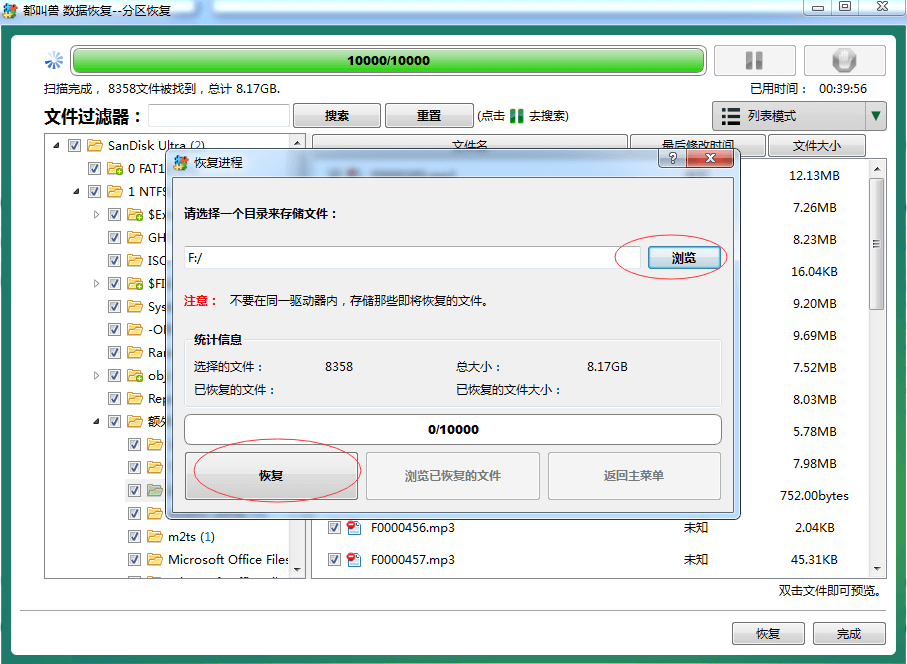
如果您不想对RAW移动硬盘进行格式化的处理,则可以使用CMD命令直接将RAW转换为NTFS,具体操作步骤如下:
步骤1:将移动硬盘与电脑连接,在左下角搜索框内直接搜索【cmd】,并选择【以管理员身份运行】打开命令提示符工具。
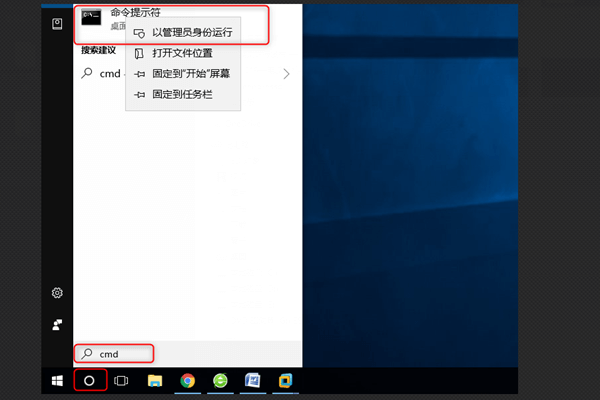
步骤2:在打开的命令提示符窗口里,输入【convert h:/fs:ntfs】(h指RAW移动硬盘的驱动器号)并按下【Enter】键。等待文件系统变更即可,如若失败,还可以尝试使用diskpart命令来清除移动硬盘的全部内容,并重建分区与分配文件系统。
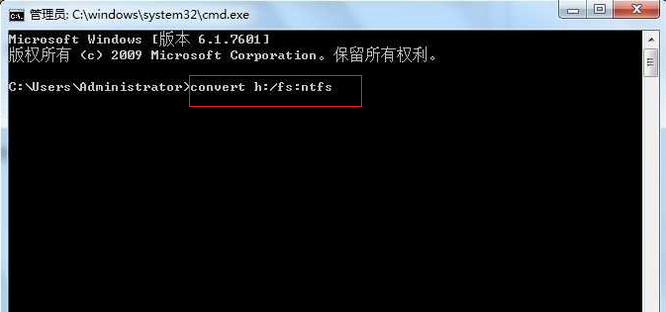
我们可以在磁盘管理中对移动硬盘进行格式化操作,将RAW转换为NTFS文件系统,具体操作步骤如下:
步骤1:将显示为RAW的移动硬盘连接到电脑,之后同时按下键盘的【Windows+X】键。然后在弹出的列表中,选择 【磁盘管理】选项。
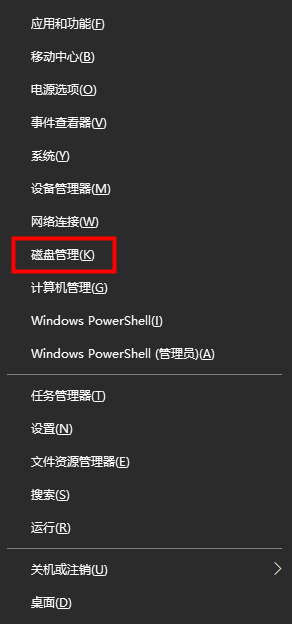
步骤2:接下来,找到需要格式化操作的RAW硬盘,鼠标右键单击它并选择【格式化】选项。
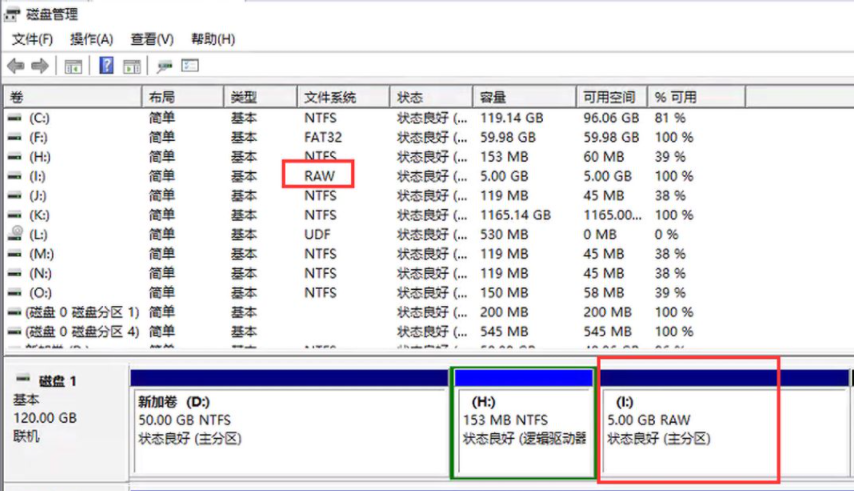
步骤3:选择NTFS文件系统,勾选【执行快速格式化】,点击【确定】然后按照指示完成格式化的过程。待格式化操作完成之后,即可将RAW转换成NTFS。
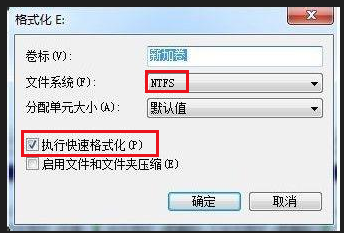





 粤公网安备 44070302000281号
粤公网安备 44070302000281号
